windows_ad域配置方案和操作手册范本
- 格式:docx
- 大小:9.33 MB
- 文档页数:70
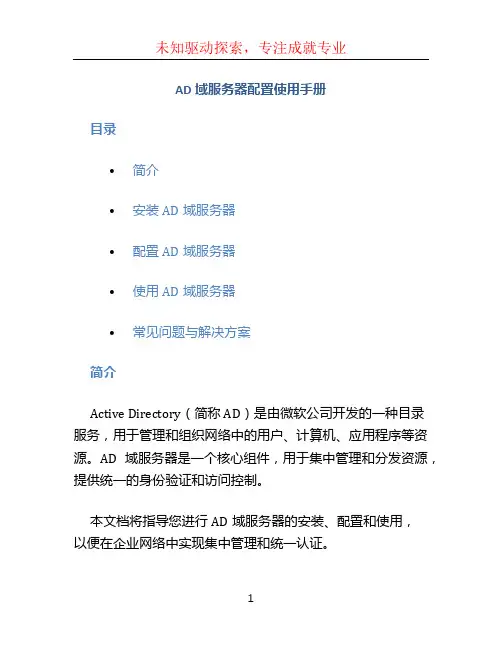
AD域服务器配置使用手册目录•简介•安装AD域服务器•配置AD域服务器•使用AD域服务器•常见问题与解决方案简介Active Directory(简称AD)是由微软公司开发的一种目录服务,用于管理和组织网络中的用户、计算机、应用程序等资源。
AD域服务器是一个核心组件,用于集中管理和分发资源,提供统一的身份验证和访问控制。
本文档将指导您进行AD域服务器的安装、配置和使用,以便在企业网络中实现集中管理和统一认证。
在安装AD域服务器之前,您需要确保以下条件已满足:•一台运行Windows Server操作系统的服务器•具有管理员权限的帐户•确保网络连接正常按照以下步骤进行AD域服务器的安装:1.在服务器上运行Windows Server安装程序。
2.选择“自定义安装”选项,并选择“域控制器”角色。
3.指定域的名称,并设置管理员密码。
4.安装必要的依赖项和组件。
5.完成安装过程。
安装完成后,您需要进行AD域服务器的配置,以满足特定的网络需求。
以下是一些常见的AD域服务器配置任务:•添加组织单位(OU)和用户组:用于组织和管理用户和计算机资源。
•配置组策略:通过组策略设置实施安全和配置要求。
•创建用户账户和共享文件夹:用于授权和权限管理。
•配置安全认证和访问控制:用于保护网络资源免受未经授权的访问。
•配置域名服务器(DNS)和动态主机配置协议(DHCP):用于自动分配IP地址和解析域名。
您可以通过Windows Server管理工具如Active Directory用户和计算机、组策略管理等进行以上配置任务。
使用AD域服务器一旦AD域服务器配置完成,您可以开始使用其提供的功能:•用户身份验证和访问控制:用户可以使用域帐户登录到域中的任何计算机,并访问授权的资源。
•统一管理:通过AD域服务器,您可以集中管理用户、计算机和应用程序的配置和访问权限。
•自动化管理:通过组策略和脚本,可以自动化管理和配置群组策略、软件安装等。
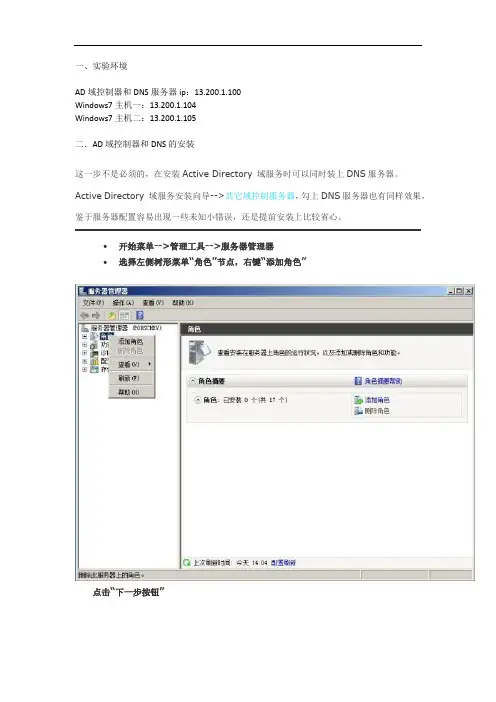
一、实验环境AD域控制器和DNS服务器ip:13.200.1.100Windows7主机一:13.200.1.104Windows7主机二:13.200.1.105二.AD域控制器和DNS的安装这一步不是必须的,在安装Active Directory 域服务时可以同时装上DNS服务器。
Active Directory 域服务安装向导-->其它域控制服务器,勾上DNS服务器也有同样效果,鉴于服务器配置容易出现一些未知小错误,还是提前安装上比较省心。
•开始菜单-->管理工具-->服务器管理器•选择左侧树形菜单“角色”节点,右键“添加角色”点击“下一步按钮”勾选“DNS 服务器”点击“下一步”按钮点击“下一步”按钮点击“安装”按钮点击“关闭”按钮,重启服务器!二、AD域控制的配置开始菜单-->运行-->输入命令“dcpromo”à点击“确定” 按钮进入安装界面弹出Active Directory 域服务安装向导,并点击“下一步”按钮点击“下一步”按钮选择“在新林中新建域”并点击“下一步”按钮输入域名并点击“下一步”按钮我们这里的域为:林功能级别选择“Windows Server 2008 R2” 并点击“下一步”按钮点击“下一步”按钮,如果最初没有安装DNS服务器,此处可以勾选并安装点击“下一步”按钮弹出DNS提示框,点击“是“按钮,继续安装点击“下一步”按钮输入Administrator密码和确认密码,点击“下一步”按钮点击“下一步”按钮点击“完成”按钮,重启服务器四、权限分配设置共享文件夹用户权限Test1为只读Test2为可读可写六、加入域Test1用户加入域Test2用户加入域七、验证文件夹权限Test1上面的文件操作可以下载文件不能上传文件Test2可以上传也可以下载。
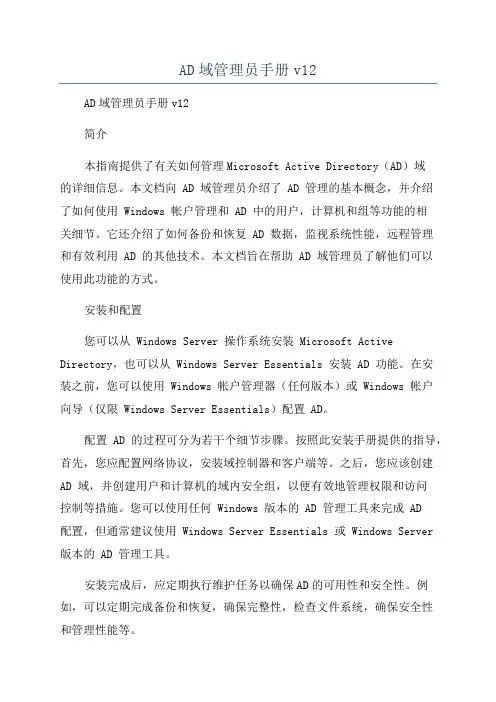
AD域管理员手册v12AD域管理员手册v12简介本指南提供了有关如何管理Microsoft Active Directory(AD)域的详细信息。
本文档向 AD 域管理员介绍了 AD 管理的基本概念,并介绍了如何使用 Windows 帐户管理和 AD 中的用户,计算机和组等功能的相关细节。
它还介绍了如何备份和恢复 AD 数据,监视系统性能,远程管理和有效利用 AD 的其他技术。
本文档旨在帮助 AD 域管理员了解他们可以使用此功能的方式。
安装和配置您可以从 Windows Server 操作系统安装 Microsoft Active Directory,也可以从 Windows Server Essentials 安装 AD 功能。
在安装之前,您可以使用 Windows 帐户管理器(任何版本)或 Windows 帐户向导(仅限 Windows Server Essentials)配置 AD。
配置 AD 的过程可分为若干个细节步骤。
按照此安装手册提供的指导,首先,您应配置网络协议,安装域控制器和客户端等。
之后,您应该创建AD 域,并创建用户和计算机的域内安全组,以便有效地管理权限和访问控制等措施。
您可以使用任何 Windows 版本的 AD 管理工具来完成 AD配置,但通常建议使用 Windows Server Essentials 或 Windows Server 版本的 AD 管理工具。
安装完成后,应定期执行维护任务以确保AD的可用性和安全性。
例如,可以定期完成备份和恢复,确保完整性,检查文件系统,确保安全性和管理性能等。
管理用户帐户。
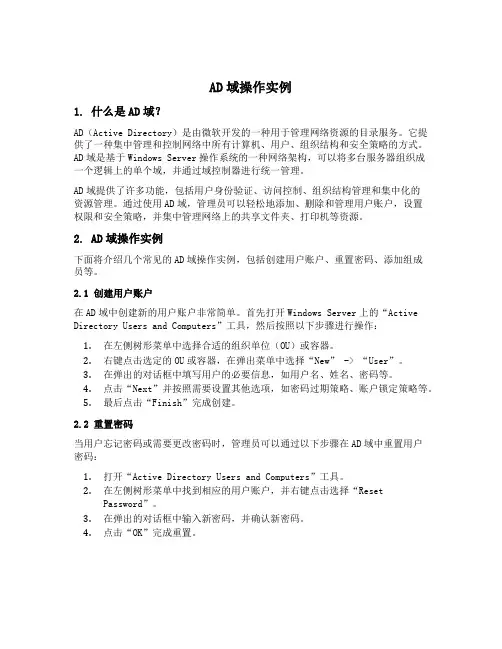
AD域操作实例1. 什么是AD域?AD(Active Directory)是由微软开发的一种用于管理网络资源的目录服务。
它提供了一种集中管理和控制网络中所有计算机、用户、组织结构和安全策略的方式。
AD域是基于Windows Server操作系统的一种网络架构,可以将多台服务器组织成一个逻辑上的单个域,并通过域控制器进行统一管理。
AD域提供了许多功能,包括用户身份验证、访问控制、组织结构管理和集中化的资源管理。
通过使用AD域,管理员可以轻松地添加、删除和管理用户账户,设置权限和安全策略,并集中管理网络上的共享文件夹、打印机等资源。
2. AD域操作实例下面将介绍几个常见的AD域操作实例,包括创建用户账户、重置密码、添加组成员等。
2.1 创建用户账户在AD域中创建新的用户账户非常简单。
首先打开Windows Server上的“Active Directory Users and Computers”工具,然后按照以下步骤进行操作:1.在左侧树形菜单中选择合适的组织单位(OU)或容器。
2.右键点击选定的OU或容器,在弹出菜单中选择“New” -> “User”。
3.在弹出的对话框中填写用户的必要信息,如用户名、姓名、密码等。
4.点击“Next”并按照需要设置其他选项,如密码过期策略、账户锁定策略等。
5.最后点击“Finish”完成创建。
2.2 重置密码当用户忘记密码或需要更改密码时,管理员可以通过以下步骤在AD域中重置用户密码:1.打开“Active Directory Users and Computers”工具。
2.在左侧树形菜单中找到相应的用户账户,并右键点击选择“ResetPassword”。
3.在弹出的对话框中输入新密码,并确认新密码。
4.点击“OK”完成重置。
2.3 添加组成员在AD域中,可以将多个用户账户组织成组,并为组分配权限和资源。
以下是添加组成员的步骤:1.打开“Active Directory Users and Computers”工具。
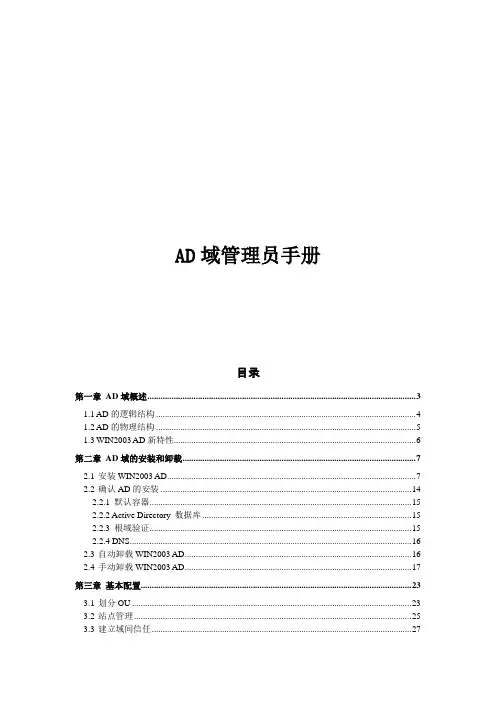
AD域管理员手册目录第一章AD域概述 (3)1.1AD的逻辑结构 (4)1.2AD的物理结构 (5)1.3WIN2003AD新特性 (6)第二章AD域的安装和卸载 (7)2.1安装WIN2003AD (7)2.2确认AD的安装 (14)2.2.1 默认容器 (15)2.2.2 Active Directory 数据库 (15)2.2.3 根域验证 (15)2.2.4 DNS (16)2.3自动卸载WIN2003AD (16)2.4手动卸载WIN2003AD (17)第三章基本配置 (23)3.1划分OU (23)3.2站点管理 (25)3.3建立域间信任 (27)3.4防病毒软件排除 (28)3.5客户端计算机加入域 (29)第四章备份与恢复 (32)4.1备份AD (32)4.2AD灾难恢复流程 (34)4.2.1灾难类型 (34)4.2.2恢复方法 (34)4.2.3恢复流程 (35)4.3非权威恢复与权威恢复 (38)4.3.1非权威恢复 (39)4.3.2权威恢复 (39)4.4非权威恢复具体操作 (40)4.5权威恢复恢复具体操作 (41)4.6AD操作主机转移 (41)4.7还原模式密码更改 (46)4.8恢复A CTIVE D IRECTOR (46)4.8.1 环境分析 (46)4.8.2 从AD中清除主域控制器对象 (47)4.8.3 在额外域控制器上通过ntdsutil.exe工具夺取五种FMSO操作 (49)4.8.4 设置额外控制()为GC(全局编录) (51)4.8.5 重新安装并恢复损坏主域控制器 (51)4.8备份与恢复DHCP (51)第五章组策略 (52)5.1组策略概念 (52)5.2GPMC (52)5.3常用组策略 (53)5.3.1禁止客户端退出域 (53)5.3.2 修改软件安装的选项 (55)5.3.3修改硬件驱动安装的选项 (56)5.3.4开放WINXP防火墙端口 (57)第六章常用脚本 (58)6.1管理员密码修改脚本 (58)6.2用户导出脚本 (58)6.3用户自动加入域 (59)6.4将密码设置为从不过期 (61)6.5创建1,000个用户帐户 (61)6.6用户帐户属性 (62)6.7用户帐户添加模版 (63)附录 (64)附录一:实施环境准备参考表 (64)第一章AD域概述目录服务是一种分布式数据库,用于存储与网络资源有关的信息,以便于查找和管理。
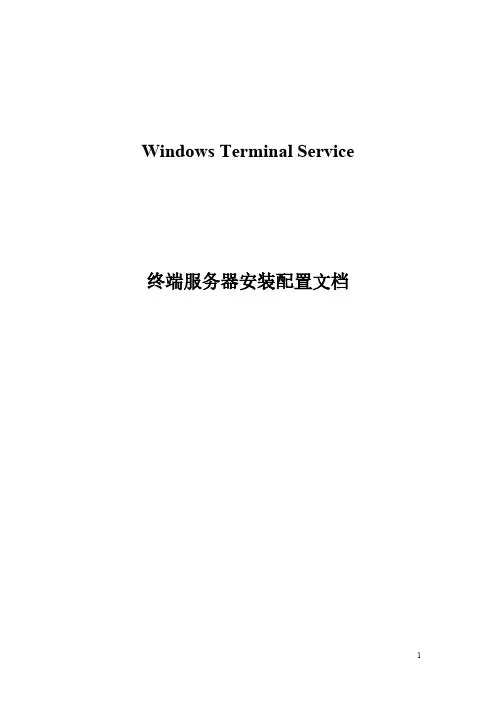
Windows Terminal Service 终端服务器安装配置文档一:将服务器提升为域服务器如果你的Win2003高级服务器版,没有升级到域控制器,就是nt 下常说的dc。
在开始菜单的管理工具中选择“配置服务器”。
next选择“active directory”。
下一步选择“启动active directory向导”。
nextnext默认即可。
nextnextnext这里指定一个dns名机子会去搜寻dns服务器,next我的输入"kelaode",你们自定。
默认得,nextnext确定。
这里我不配置dns,根据自己的情况配置。
next默认即可。
nextnextnext这个需要一些时间。
完成。
重起。
二:用户登录1:设置策略组添加受策略控制组时注意画圈位置,必须使用“应用组策略”,否则策略不能生效右面,可以继续“添加”受此策略控制的组,该组现可管理“政治处”和“指挥处”两个组2:编辑策略组交互登录设置(1)编辑本地策略(如在“管理策略”),添加“通过终端服务容许登录”和“允许本地登录“(2)打开“开始---管理工具----域安全策略”中添加“通过终端服务容许登录”和“允许本地登录“(下图)(3)打开“默认域安全策略”,在下图中添加远程登录的组此时,即可已完成交互登录的设定!受策略控制组的权限设定1:Netmeeting 禁止文件发送设定2:在“管理模板—资源管理器”中做磁盘访问权限设定,网上邻居中不显示“整个网络“等的设定磁盘访问设定隐藏磁盘设定“系统”中如图设定在“用户配置---管理模板---桌面”中如下配置1、完全禁用控制面板设定,将“禁止访问控制面板“起用”即可!2、控制面板部分禁用设定,不起用“禁止访问控制面板”,然后在起用“直显示指定控制面板程序”,并添加相应的程序名,只显示“键盘、鼠标和字体”等设定如下设置后效果如下图:控制面板程序对照表(见最后附加表)禁止添加删除程序设定,如下图:打印机添加设定在“控制面板——打印机”中,可进行禁止用户添加、删除打印机设定,如下图使用Ctrl+Alt+Del时,只显示“注销“的设定任务栏和开始菜单设定禁用网络连接、禁用帮助、禁用运行的设定,将“注销“添加到开始菜单的设定,开始菜单中不显示用户文件夹设定图一图二在此我们可以对开始菜单进行必要的设定,如为了安全我们可以在开始菜单禁止使用“运行菜单”、禁止访问关机命令等可能会危及系统的工具和命令!网络设定禁止普通用户访问Tcp/IP高级设置,禁用新建连接,禁止访问LAN连接属性等的设置1. 网络设定:注意DNS设定!2. 重定向文件夹权限设定此处注意,最好加入Domain User的共享权限(默认为Everyone)为完全控制,否则会发生不能重定向的现象。
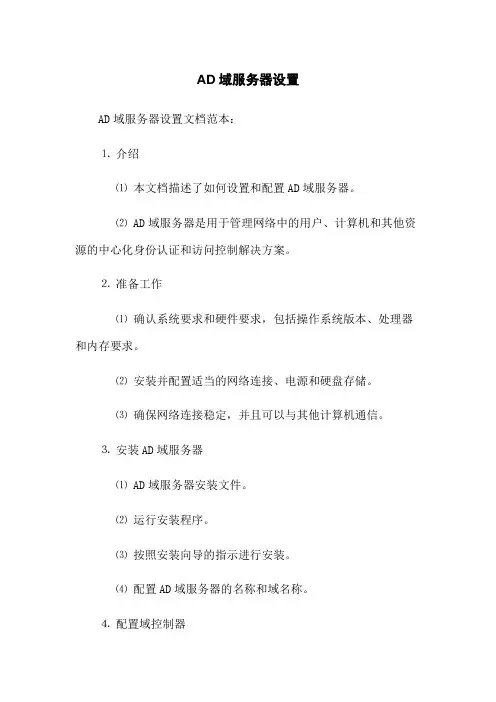
AD域服务器设置AD域服务器设置文档范本:⒈介绍⑴本文档描述了如何设置和配置AD域服务器。
⑵ AD域服务器是用于管理网络中的用户、计算机和其他资源的中心化身份认证和访问控制解决方案。
⒉准备工作⑴确认系统要求和硬件要求,包括操作系统版本、处理器和内存要求。
⑵安装并配置适当的网络连接、电源和硬盘存储。
⑶确保网络连接稳定,并且可以与其他计算机通信。
⒊安装AD域服务器⑴ AD域服务器安装文件。
⑵运行安装程序。
⑶按照安装向导的指示进行安装。
⑷配置AD域服务器的名称和域名称。
⒋配置域控制器⑴登录到AD域服务器。
⑵打开“服务器管理器”。
⑶单击“角色和功能”。
⑷单击“添加角色和功能”。
⑸选择“Active Directory域服务”。
⑹按照向导的指示进行配置。
⑺设置域管理员和域用户的账户。
⒌配置DNS服务器⑴打开“服务器管理器”。
⑵单击“工具”。
⑶单击“DNS”。
⑷添加AD域服务器的DNS记录。
⑸配置适当的DNS转发。
⑹确保DNS服务器正常运行。
⒍管理AD域服务器⑴打开“Active Directory用户和计算机”控制台。
⑵管理用户和组。
⑶管理计算机和设备。
⑷配置组策略。
⑸监控AD域服务器的性能和状态。
⑹定期备份AD域服务器数据。
⒎故障排除和维护⑴检查系统日志和事件查看器以解决问题。
⑵更新和维护AD域服务器的操作系统和安全补丁。
⑶定期检查AD域服务器的健康状态。
⑷备份和恢复AD域服务器数据。
附件:本文档没有附件。
法律名词及注释:●AD: Active Directory的缩写,是一种目录服务,用于在Windows域网络中存储和组织网络资源和用户标识。
●域控制器(Domn Controller): 运行Active Directory服务的服务器,用于认证和授权网络中的用户和计算机。
●DNS: 域名系统(Domn Name System)是一种分布式数据库,用于将域名转换为IP地址。
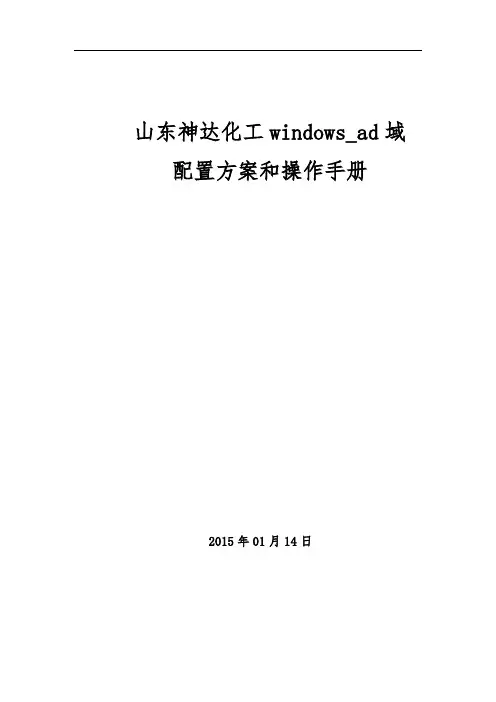
山东神达化工windows_ad域配置方案和操作手册2015年01月14日目录1.背景 (3)2.为什么要用域 (4)2.1.一个演示实例说明 (4)2.2域的概念 (7)3.如何部署一个域 (7)3.1.DNS前期准备 (8)3.1.1.创建区域并允许动态更新 (9)3.1.2.检查NS和SOA记录 (12)3.2.创建域控制器 (14)3.3.创建计算机账号 (23)3.4.创建用户账号 (26)4.用备份进行域的灾难重建 (30)4.1.如何备份 (30)4.2.如何还原 (34)5.部署额外域控制器 (39)6.ACTIVE DIRECTORY的授权还原 (48)7.ACTIVE DIRECTORY的脱机碎片整理 (57)8.针对神达化工的具体方案 (62)8.1.用户管理 (62)8.2.灾备和重建 (63)8.3.桌面恢复 (63)8.4.域用户集成本地管理员 (63)8.5如何限制域用户脱离域后登陆 (68)1.背景山东神达化工有限公司(以下简称:神达化工)目前实施的HONEYWELL PHD 实时数据库需要且必须运行在windows的ad域中,目前项目进展顺利。
神达化工实施HONEYWELL PHD 实时数据库的网络拓扑如图1所示:图1⏹一台域控制器:负责域用户的维护⏹一台数据库服务器:运行HONEYWELL所依赖的数据库⏹一台web服务器:对外访问,所有终端通过这台机器获取浏览信息。
神达化工在以往的信息化建设中并未使用过windows的ad域,借助HONEYWELL PHD 实时数据库项目,希望将域引入并通过域对公司内部的计算机进行管控。
在项目建设过程中,针对windows的ad域,神达化工还有如下疑虑:1、什么是域,为什么要实施域。
2、如何创建、管理、维护域。
3、如何处理灾备和恢复。
针对以上几个问题,下面将详细介绍并列举实例进行演示。
2.为什么要用域微软管理计算机可以使用域和工作组两个模型,默认情况下计算机安装完操作系统后是隶属于工作组的。
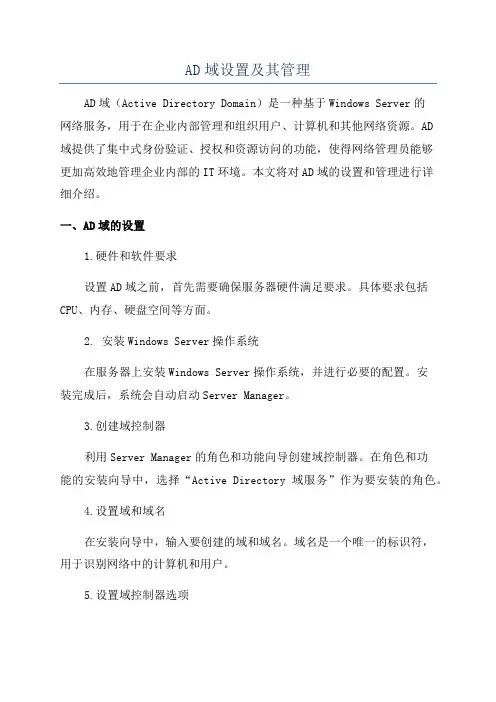
AD域设置及其管理AD域(Active Directory Domain)是一种基于Windows Server的网络服务,用于在企业内部管理和组织用户、计算机和其他网络资源。
AD域提供了集中式身份验证、授权和资源访问的功能,使得网络管理员能够更加高效地管理企业内部的IT环境。
本文将对AD域的设置和管理进行详细介绍。
一、AD域的设置1.硬件和软件要求设置AD域之前,首先需要确保服务器硬件满足要求。
具体要求包括CPU、内存、硬盘空间等方面。
2. 安装Windows Server操作系统在服务器上安装Windows Server操作系统,并进行必要的配置。
安装完成后,系统会自动启动Server Manager。
3.创建域控制器利用Server Manager的角色和功能向导创建域控制器。
在角色和功能的安装向导中,选择“Active Directory域服务”作为要安装的角色。
4.设置域和域名在安装向导中,输入要创建的域和域名。
域名是一个唯一的标识符,用于识别网络中的计算机和用户。
5.设置域控制器选项在安装向导中,对域控制器进行必要的设置,如设置数据库和日志文件的位置、密码策略等。
6.完成安装向导根据安装向导的指导完成安装过程。
完成后,系统会自动重新启动。
二、AD域的管理AD域的管理包括用户管理、计算机管理、策略管理等多个方面。
以下是对几个重要管理操作的介绍。
1.用户管理AD域的用户管理功能非常强大,可以进行用户的创建、修改和删除等操作。
管理员可以根据需要设置用户的权限、密码策略等,并可以将用户分组进行更方便的管理。
2.计算机管理AD域允许管理员管理整个网络中的计算机。
管理员可以加入新的计算机到AD域中,也可以监控和管理已经加入AD域的计算机,包括配置计算机的安全策略、更新软件和操作系统等。
3.策略管理AD域提供了策略管理功能,管理员可以根据需要设置和配置不同的策略。
策略可以用于控制用户的权限、设置计算机的安全策略、禁用特定的功能等。
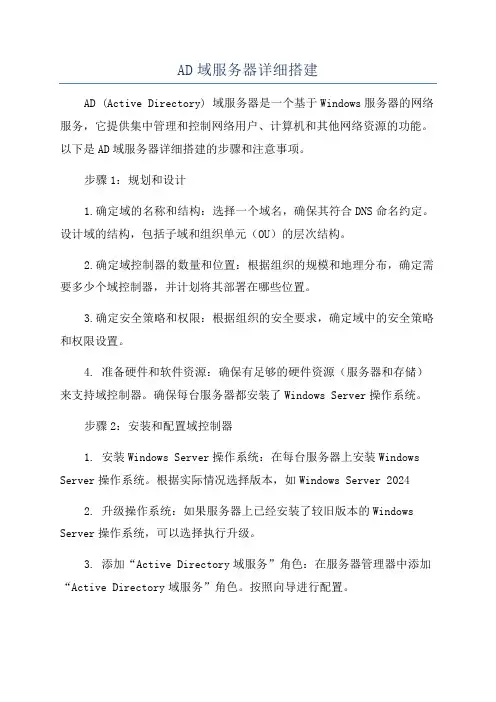
AD域服务器详细搭建AD (Active Directory) 域服务器是一个基于Windows服务器的网络服务,它提供集中管理和控制网络用户、计算机和其他网络资源的功能。
以下是AD域服务器详细搭建的步骤和注意事项。
步骤1:规划和设计1.确定域的名称和结构:选择一个域名,确保其符合DNS命名约定。
设计域的结构,包括子域和组织单元(OU)的层次结构。
2.确定域控制器的数量和位置:根据组织的规模和地理分布,确定需要多少个域控制器,并计划将其部署在哪些位置。
3.确定安全策略和权限:根据组织的安全要求,确定域中的安全策略和权限设置。
4. 准备硬件和软件资源:确保有足够的硬件资源(服务器和存储)来支持域控制器。
确保每台服务器都安装了Windows Server操作系统。
步骤2:安装和配置域控制器1. 安装Windows Server操作系统:在每台服务器上安装Windows Server操作系统。
根据实际情况选择版本,如Windows Server 20242. 升级操作系统:如果服务器上已经安装了较旧版本的Windows Server操作系统,可以选择执行升级。
3. 添加“Active Directory域服务”角色:在服务器管理器中添加“Active Directory域服务”角色。
按照向导进行配置。
4.创建新域或加入现有域:可以创建新的域或加入现有的域。
在创建新域时,提供域名和域控制器名称。
在加入现有域时,需要提供域名和域管理员凭据。
5.配置域设置:根据设计规划中的决策,配置域设置,如域名系统(DNS)设置、林/树/子域设置等。
6.完成安装和配置:根据向导完成安装和配置过程。
等待域控制器在网络上复制和同步数据。
步骤3:管理域控制器和域1. 创建和管理用户账户:使用Active Directory用户和计算机工具创建和管理用户账户。
指定用户的属性、密码策略等。
2.创建和管理组:创建和管理组,以便对用户账户进行分组和管理。

AD域控配置步骤: 、系统环境配置a)关闭UAC并重新启动b) 设置IP地址c)更改计算机名称,并重新启动准备安装AD服务a)通过“服务管理器”的角色添加来完成初始化的准备工作。
b )进入添加角色向导,选择“下一步“。
c )勾选Active Directory 域服务,再弹出的窗口点击“添加必须的功能”上-豪对申赏JkCR-W hiriCiWirIP 苦#加 Act ire Dlreflory tt ■玮曲菖(H 改闢?丢去番黄 Aetiw *.ir*-e-l*ry M ■主"p*(n :«m w«»* J 9 : ortl R Fr«i-«vart ) V |■ieiz ■芝L IK F±—・“」直」L 畀丄 料 VTT Iri “h H 痛*1 阿吐与乐 手o ■程卞功•輿州旻iWWt*HMQ -C ■网"・1・刊福・1>rionffit-ATt r (t^. i=抻云笹祈石乍 ei"为一人“止片射! ■;«戸r 闵 曲* H QAIV^B 上聆l 十氏舁*fi * U Efcirv lira^lKrT H J L B HrM<«F7 •&挣Wftil ■轉 Mib*t IMMJtMMi hrtiifcTT UHR- 过=tt 最致谢H 北吋简d)然后根据提示进行安装e) 点击,运行 Active Directory 域服务安装向导(dcpromo.exe),也可在 cmd 里面运行dcpromo。
f)选择高级模式安装。
g)选择在新林中新建域・AfilEi 亍會申刑缈轧J 吊定的■E US M ■ IUI—0ffeD C«P CW£上二声9计 仔_歩m 计1 W* 1i )设置林功能级别h) 命名林根域"申的鋼一平堆塞甘皿甜腔楚谯料的各IF ・j)选择安装DNS服务器k)完成安装向导,重启计算机参考问题:a)加入域之后,谁都ping不通2; sJIslars Xs inc Loudadn inin<j 192 4l£S .・ 00 J, 无注联* IP业;幼*吕床・Gonoral fellura,C*MIS*F>M inc loiidndiniii >y ipiij 192飢盹ffi ll 弋卷联岳IF服动即'*• Qgnoral failure*: Ml s n S B incloMdridnin^u^nq IntJFiQ 甘弋注联车IP呃动程序.General failura.:;MlsDr-ifVf inc lQudddnin> ____________________________原因,SID重复。
2023AD域服务器配置使用手册1. 概述本手册旨在为用户提供关于2023年域服务器的配置和使用的详细指南。
域服务器是一种用于管理和控制网络中计算机、用户和资源的中央化服务器,它能够提供统一的身份认证、访问控制和资源管理功能。
2. 硬件要求在配置域服务器之前,请确保满足以下硬件要求:•CPU:双核2 GHz处理器或更高•内存:4 GB或更多•存储:100 GB或更大的硬盘空间•网络接口:至少一个以太网接口3. 操作系统要求目前,Windows Server 2023是用于部署域服务器的最好选择。
请确保您具有可用的Windows Server 2023安装介质或映像文件。
4. 域服务器的配置步骤步骤1:安装Windows Server 2023•插入Windows Server 2023安装介质或加载映像文件。
•启动计算机并选择引导到安装媒体。
•按照安装程序的指示进行操作系统安装。
步骤2:更新操作系统•安装完成后,确保操作系统是最新版本。
访问Windows Update并下载安装所有可用的更新程序。
步骤3:设置静态IP地址•打开“控制面板”,选择“网络和Internet”。
•点击“网络和共享中心”,然后选择“更改适配器设置”。
•右键单击网络适配器,并选择“属性”。
•在“网络”选项卡中,选择“Internet协议版本4(TCP/IPv4)”并点击“属性”。
•在弹出窗口中,选择“使用下面的IP地址”并输入静态IP地址、子网掩码和默认网关。
•点击“确定”保存更改。
步骤4:安装域控制器角色•打开“服务器管理器”。
•点击“管理” -> “添加角色和功能”。
•在“角色安装向导”中,选择“域控制器”并点击“下一步”。
•选择“添加新的林”,输入域名称,并设置域的功能级别。
•输入新的“域管理员”和“域用户”密码,并点击“下一步”。
•完成其他设置,并点击“安装”开始安装域控制器角色。
步骤5:配置域用户和组•打开“Active Directory用户和计算机”管理工具。
域迁移方案一、事前准备:先分别建立两个位于不同林的域,内建Server若干,结构如下:ADC02 172.16.1.2/24EXS01 172.16.1.101/24ADC01172.16.1.1/24其中:Demo。
com:ADC01作为Demo。
com主域控制器,操作系统为Windows Server 2008 R2,并安装有DHCP服务,作用域范围为172.16.1.100/24——172。
16。
1。
200/24.ADC02作为的辅助域控制器,操作系统为Windows Server 2008 R2Exs01为的Mail服务器,操作系统为Windows Server 2003SP2,Exchange 版本为2003TMG01为防火墙,加入到网域,操作系统为Windows Server 2008 R2,Forefront TMG为2010Client为加入到此网域的客户端PC,由DHCP Server分配IP:Ad—cntse为Cntse。
com的域控制器,操作系统为Windows Server 2008 R2,为了网域的迁移安装有ADMT以及SQL Server Express 2005 SP2Exs-centse作为的Mail Server,操作系统为Windows Server 2003SP2,Exchange 版本为2003.备注:所有的Server均处在同一个网段172。
16.1。
x/24二、Demo。
com的User结构:如图,其中红色圈中部分为自建组别,OA User为普通办公人员组别,拥有Mail账号,admins为管理员群组,Terminal User为终端机用户组别,均没有Mail 账号。
以上三组别均建立有相应的GPO限制其权限。
其他Users保持默认设定三、设定域信任关系:1、设定DNS转发器:在域控制器Ad-cntse的DNS管理器设定把demo。
com的解析交给demo。
AD主备域服务器本文档为AD主备域服务器的配置和操作指南。
⒈介绍⑴目的本文档旨在详细介绍如何配置和操作AD主备域服务器,以确保域的高可用性和故障恢复能力。
⑵背景AD主备域服务器是一种实现域控制器高可用性的解决方案。
通过配置AD主备域服务器,可以在主域控制器出现故障时,快速切换到备域控制器,从而确保系统的连续性和可用性。
⒉配置主备域服务器⑴硬件要求在配置主备域服务器之前,首先需要检查硬件要求是否满足。
确保备用服务器具有足够的处理能力、内存和磁盘空间。
⑵安装操作系统在备用服务器上安装相同的操作系统版本,并确保操作系统的补丁或更新与主服务器保持一致。
⑶安装域控制器角色使用域管理员帐户登录备用服务器,并安装域控制器角色。
在安装过程中,选择将服务器添加到现有的域中作为备用域控制器。
⑷配置复制配置备用域控制器与主域控制器之间的复制关系。
通过运行适当的命令或使用Active Directory Sites and Services工具,确保域信息得以复制到备用服务器上。
⑸测试切换功能在主域控制器正常运行时,测试备用域控制器的切换功能。
模拟主域控制器的故障,并验证备用域控制器是否能够正常工作并接管域控制器的职责。
⒊恢复故障⑴主域控制器故障的识别当主域控制器出现故障时,及时识别问题所在,并确保备用域控制器已准备好接管工作。
⑵切换到备用域控制器通过适当的步骤和命令,切换到备用域控制器。
确保备用域控制器能够正常工作,并向客户端提供所需的服务和功能。
⑶故障修复一旦备用域控制器接管了主域控制器的功能,必须尽快修复主域控制器上的故障,并重新将其纳入系统。
⒋监控与维护⑴监控备用域控制器定期监控备用域控制器的性能和状态。
确保备用服务器能够正常工作,并及时发现潜在的故障或问题。
⑵定期备份数据定期备份所有域控制器的数据,包括主域控制器和备用域控制器。
确保备份数据的完整性和可恢复性。
⑶更新和维护及时安装操作系统和应用程序的补丁和更新。
AD域的配置与管理
环境:windows server 2008 R2
软件:VMware一.创建域控制器
1.启动服务器管理器,选择操作,添加角色
2.选中AD域下一步
3.单击安装
4.安装完成后,在运行中输入Dcpromo点确定
5.弹出AD域安装向导点下一步
6.选择在新林中xx域
7.输入域名
8.选择林功能级别
这里选择2008 R2
9.没有配置dns服务的勾选dns服务器,点下一步
10.目录位置,无特殊需求的话都默认
11.为域下管理员创建密码
12.在完成后重新启动打勾
13.完成重启后输入域管理员密码,AD域就配置完成了二.客户端加入AD域
1.配置客户端IP和dns
将客户端的IP与AD域服务器的IP写在同一网段,并把客户端的dns指向AD域服务器的IP
2.在我的电脑右击鼠标,选择属性,单击更改设置,选择域并输入域名
1/ 2
3.按提示输入账户和密码
4.当显示欢迎加入域时,说明客户端已经加入AD域了
5.重启计算机
6.在登陆页面切换用户,输入AD域管理员账户密码,输入账户时,在账户名后面加@域名
7.再打开系统设置,就可以看到本机处于域模式了
2/ 2。
AD域控配置步骤AD(Active Directory)域控是Windows Server操作系统提供的一种目录服务,用于管理网络中的用户、组、计算机等对象,实现统一的身份验证和访问控制。
下面是AD域控配置的详细步骤。
第一步:安装Windows Server2.将安装光盘插入服务器或将ISO镜像刻录到光盘上。
3.启动服务器,通过BIOS设置将光盘设置为首选启动项。
4.根据提示完成操作系统的安装。
第二步:设定IP地址和域名1. 进入“控制面板”->“网络和Internet”->“网络和共享中心”。
2.在左侧导航栏中点击“更改适配器设置”。
3.找到服务器所使用的网络适配器,右键点击并选择“属性”。
4. 在“网络连接属性”对话框中双击“Internet协议版本4(TCP/IPv4)”。
5. 在“Internet协议版本4 (TCP/IPv4)属性”对话框中选择“使用下面的IP地址”。
6.输入服务器的IP地址、子网掩码和默认网关。
7. 在“Internet协议版本4 (TCP/IPv4)属性”对话框中选择“使用下面的DNS服务器地址”。
8.输入首选DNS服务器的IP地址(可以使用公共DNS服务器,如8.8.8.8)。
9.点击“确定”保存设置。
第三步:安装ADDS角色1.打开“服务器管理器”。
2.在“服务器管理器”左侧导航栏中点击“添加角色和功能”。
3.在“添加角色和功能向导”中点击“下一步”。
4.选择“基于角色安装”,点击“下一步”。
5.在“服务器角色”页面中选择“活动目录域服务”,点击“下一步”。
6.在“功能”页面中点击“下一步”。
7. 在“Active Directory 预配置”页面中选择“新建一个域控制器域”,点击“下一步”。
8.在“域控制器选项”页面中选择“添加新的森林”,输入域名,点击“下一步”。
9.在“区域选项”页面中选择合适的选项,点击“下一步”。
10.在“目录服务复用权限”页面中选择合适的选项,点击“下一步”。
山东神达化工windows_ad域配置方案和操作手册2015年01月14日目录1.背景 (3)2.为什么要用域 (4)2.1.一个演示实例说明 (4)2.2域的概念 (7)3.如何部署一个域 (7)3.1.DNS前期准备 (8)3.1.1.创建区域并允许动态更新 (9)3.1.2.检查NS和SOA记录 (12)3.2.创建域控制器 (14)3.3.创建计算机账号 (23)3.4.创建用户账号 (26)4.用备份进行域的灾难重建 (30)4.1.如何备份 (30)4.2.如何还原 (34)5.部署额外域控制器 (39)6.ACTIVE DIRECTORY的授权还原 (48)7.ACTIVE DIRECTORY的脱机碎片整理 (57)8.针对神达化工的具体方案 (62)8.1.用户管理 (62)8.2.灾备和重建 (63)8.3.桌面恢复 (63)8.4.域用户集成本地管理员 (63)8.5如何限制域用户脱离域后登陆 (68)1.背景山东神达化工有限公司(以下简称:神达化工)目前实施的HONEYWELL PHD 实时数据库需要且必须运行在windows的ad域中,目前项目进展顺利。
神达化工实施HONEYWELL PHD 实时数据库的网络拓扑如图1所示:图1⏹一台域控制器:负责域用户的维护⏹一台数据库服务器:运行HONEYWELL所依赖的数据库⏹一台web服务器:对外访问,所有终端通过这台机器获取浏览信息。
神达化工在以往的信息化建设中并未使用过windows的ad域,借助HONEYWELL PHD 实时数据库项目,希望将域引入并通过域对公司内部的计算机进行管控。
在项目建设过程中,针对windows的ad域,神达化工还有如下疑虑:1、什么是域,为什么要实施域。
2、如何创建、管理、维护域。
3、如何处理灾备和恢复。
针对以上几个问题,下面将详细介绍并列举实例进行演示。
2.为什么要用域微软管理计算机可以使用域和工作组两个模型,默认情况下计算机安装完操作系统后是隶属于工作组的。
我们从很多书里可以看到对工作组特点的描述,例如工作组属于分散管理,适合小型网络等等。
我们这时要考虑一个问题,为什么工作组就不适合中大型网络呢,难道每台计算机分散管理不好吗?下面我们通过一个例子来说明这个问题。
2.1.一个演示实例说明假设现在工作组内有两台计算机,一台是服务器Florence,一台是客户机Perth。
服务器的职能大家都知道,无非是提供资源和分配资源。
服务器提供的资源也有多种形式,可以是共享文件夹,可以是共享打印机,可以是电子邮箱,也可以是数据库等等。
现在服务器Florence提供一个简单的共享文件夹作为服务资源,我们的任务是要把这个共享文件夹的访问权限授予公司内的员工张建国。
(注意,这个文件夹只有张建国一个人可以访问)那我们就要考虑一下如何才能实现这个任务,一般情况下管理员的思路都是在服务器上为张建国这个用户创建一个用户账号,如果访问者能回答出张建国账号的用户名和密码,我们就认可这个访问者就是张建国。
基于这个朴素的管理思路,我们来在服务器上进行具体的实施操作。
首先,如图2所示,我们在服务器上为张建国创建用户账号。
图2然后,在共享文件夹中进行权限分配,如图3所示,我们只需把共享文件夹的读权限授予用户张建国。
图3接下来,张建国就可以在客户机Perth上准备访问服务器上的共享文件夹。
张建国准备访问资源\\Florence\人事档案,服务器对访问者提出了身份验证请求,如图4所示,张建国输入了自己的用户名和口令。
图4如图5所示,张建国成功地通过了身份验证,访问到了目标资源。
图5以上实例说明,在这个小型网络中,工作组模型没有暴露出什么问题。
但是如果我们要把问题扩展一下,假设现在公司不是一台服务器,而是500台服务器,那么我们的麻烦就来了。
如果这500台服务器上都有资源要分配给张建国,那会有什么样的后果呢?由于工作组的特点是分散管理,也就意味着每台服务器都要给张建国创建一个用户账号。
那么张建国这个用户就必须痛不欲生的记住自己在每个服务器上的用户名和密码,而服务器管理员也将需要为每个用户账号都重新创建500次。
如果公司内有1000人呢?我们难以想象这样管理网络资源的后果,这一切的根源都是由于工作组的分散管理。
这就说明工作组这种散漫的管理方式和大型网络所要求的高效率是背道而驰的。
2.2域的概念既然工作组不适合大型网络的管理要求,那么我们就需要重新审视一下其他的管理模型。
其中域模型就是针对大型网络的管理需求而设计的,域就是共享用户账号、计算机账号和安全策略的计算机集合。
从域的基本定义中我们可以看到,域模型的设计考虑到了用户账号等资源的共享问题。
这样域中只要有一台计算机为公司员工创建了用户账号,那么其他计算机就都可以共享账号了。
这样就很好地解决刚才我们提到的账号重复创建的问题。
域中的这台集中存储用户账号的计算机就是域控制器、用户账号、计算机账号和安全策略被存储在域控制器上一个名为Active Directory的数据库中。
3.如何部署一个域一般情况下,域中有三种计算机,一种是域控制器,域控制器上存储着Active Directory;一种是成员服务器,负责提供邮件、数据库、DHCP等服务;还有一种是工作站,是用户使用的客户机。
我们准备搭建一个基本的域环境,拓扑如图6所示,Florence是域控制器,Berlin是成员服务器,Perth 是工作站。
图63.1.DNS前期准备DNS服务器对域来说是不可或缺的。
一方面,域中的计算机使用DNS域名,DNS需要为域中的计算机提供域名解析服务。
另外一种重要的原因是域中的计算机需要利用DNS提供的SRV记录下来定位域控制器。
因此我们在创建域之前需要先做好DNS的准备工作。
那么究竟由哪台计算机来负责做DNS服务器呢。
一般工程师有两种选择,要么使用域控制器来做DNS服务器,要么就使用一台单独的DNS服务器。
这台DNS服务器不但能为域提供解析服务,同时还能为公司其他的业务提供DNS解析支持,大家可以根据具体的网络环境来选择DNS服务器。
那么在创建域之前,DNS服务器需要做好哪些准备工作呢?3.1.1.创建区域并允许动态更新首先我们需要在DNS服务器上创建一个区域,区域的名称和域名相同,域内计算机的DNS记录都创建在这个区域中。
我们在DNS服务器上打开DNS 管理器,如图7所示,右键单击正向查找区域,选择新建一个区域。
出现新建区域向导后,点击下一步继续。
图7区域类型选择“主要区域”,如图8所示。
图8区域名称和域名相同,是。
图9由于区域一定要允许动态更新,因此在创建域的过程中需要向DNS区域中写入A记录、SRV记录和Cname记录。
图10 区域创建完毕,点击完成结束创建。
图113.1.2.检查NS和SOA记录区域创建完成后,一定要检查一下区域的NS记录和SOA记录。
NS记录描述有多少个DNS服务器可以解析这个区域,而SOA记录描述哪个DNS服务器是区域的主服务器。
如果NS记录和SOA记录出错,域的创建过程中就无法向DNS区域中写入应有的记录。
在DNS服务器上打开DNS管理器,在区域中检查ns记录,如图12所示,我们发现ns记录不是一个有效的完全合格域名,我们需要对它进行修改。
图12我们把ns记录改为 .,解析出的IP地址和DNS服务器的IP是吻合的,这样我们就完成了ns记录的修改,如图13所示。
图13如图14所示,我们把区域的SOA记录也同样进行修改,现在区域的主服务器是.,这样SOA记录也修改完毕了。
图14至此,DNS准备工作完成,我们接下来可以部署域了。
3.2.创建域控制器有了DNS的支持,我们现在就可以开始创建域控制器。
域控制器是域中的第一台服务器,域控制器上存储着Active Directory,可以说,域控制器就是域的灵魂。
我们准备在Florence上创建域控制器,首先检查Florence网卡的TCP/IP属性,注意,Florence应该使用192.168.11.1作为自己的DNS服务器。
因为我们刚刚在192.168.11.1上创建了区域。
图15如图16所示,在Florence上运行Dcpromo,开始域控制器的创建。
图16如图17所示,出现Active Directory安装向导,创建域控制器其实就是在Florence上安装一个Active Directory数据库,点击下一步继续。
图17因为是一个新创建的域,所以我们选择创建“新域的域控制器”,如图18所示。
图18如图19所示,我们选择创建一个“在新林中的域”,这个选项是什么意思呢?我们虽然只是简单地创建了一个域,但其实从逻辑上讲是创建了一个域林。
因为域一定要隶属于域树,而域树也一定要隶属于域林。
我们实际上是创建了一个域林,即使这个域林内只有一棵域树,域树内只有一个树根。
图19如图20所示,输入域的DNS名称,。
图20域的NETBIOS名称是ADTEST,由于.在NETBIOS名称中是非法字符,所以基本上域的NETBIOS名称就是域名中.之前的部分。
图21Active Directory数据库的路径我们使用了默认值,如果在生产环境中,可以考虑把数据库和日志部分分开存储,如图22所示。
图22如图23所示,Sysvol文件夹的路径我们也使用默认值,至于Sysvol 文件夹的作用,我们后续会有介绍。
图23接下来Active Directory的安装向导会对DNS服务器进行检测,检查在DNS服务器上是否已经创建了和域名相同的区域,而且区域是否允许动态更新。
如图24所示,DNS检测通过。
注意,如果DNS检测有问题,我们应该及时排除故障,而不应该继续向下进行。
图24接下来要选择用户和组的默认权限,我们选择了不允许匿名用户查询域中的信息。
图25设置一下还原模式的管理员口令,这在我们从备份中恢复Active Directory时需要用到。
图26如图27所示仔细检查一下创建域的各项设置是否正确,如果没有问题就可以继续进行。
图27如图28,Active Directory安装向导开始在Florence上安装Active Directory。
图28如图29所示,重启计算机后即可完成Active Directory的安装。
图29重启Florence后我们发现已经可以使用域管理员的身份进行登录,说明域已经被成功创建了。
图30检查DNS服务器,我们发现DNS区域中已经自动创建了很多记录,这些记录的作用以后我们再来分析,现在大家只需要注意检查一下创建域时有没有把这些记录创建出来,如果没有那就有问题了。
图31至此,我们完成了域控制器的创建,域诞生了。
3.3.创建计算机账号创建计算机账号就是把成员服务器和用户使用的客户机加入域,这些计算机加入域时会在Active Directory中创建计算机账号。